Trin 1:
Opdater som altid først din APT.
$ sudo apt opdatering
Trin 2:
Opgrader nu din APT.
$ sudo apt opgradering
Trin 3:
Da R-projektet opdateres regelmæssigt, er det derfor, at dets seneste stabile version ikke findes på officielle Ubuntu-arkiver; til dette formål vil vi tilføje et eksternt lager til APT-pakkehåndteringen. Føj en GPG-nøgle til din APT-pakkehåndtering via følgende terminalkommando.
$ sudo apt-key adv --keyserver nøgleserver.ubuntu.com--recv-nøgler E298A3A825C0D65DFD57CBB651716619E084DAB9
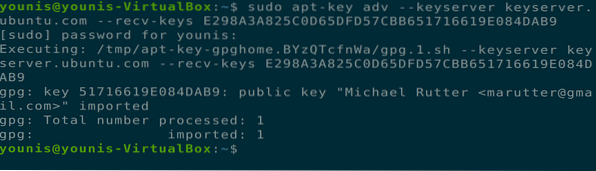
Trin 4:
Nu hvor du har tilføjet lagernøglen til din APT, kan du fortsætte med at tilføje deb-lageret til R-sproget. På nuværende tidspunkt er den nyeste pakke til Ubuntu 20.04 er R4.0.0, så kommandoen indeholder "cran40" i slutningen. Du kan tjekke for den nyeste pakke via det officielle CRAN-websted.
$ sudo add-apt-repository 'deb https: // sky.r-projekt.org / bin / linux / ubuntufocal-cran40 / '
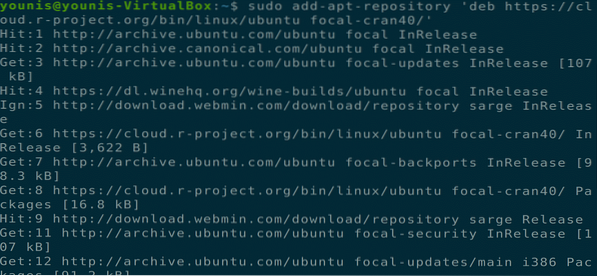
Trin 5:
Opdater nu din APT igen for at lade ændringerne træde i kraft.
$ sudo apt opdatering
Trin 6:
Nu er du klar til at installere R-basisfilen på din Ubuntu-maskine.
$ sudo apt installere r-base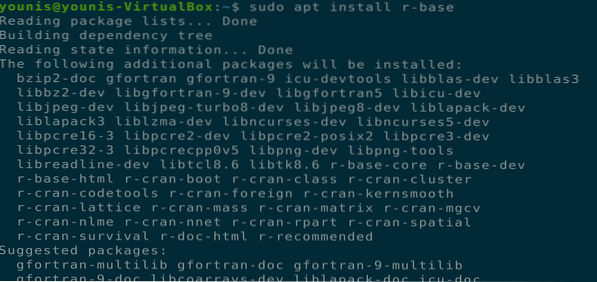
Du bliver bedt om en ja / nej-betingelse. Tryk på y for at installere pakken.
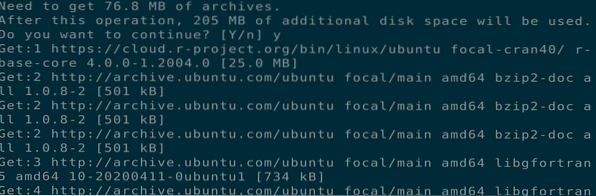
Trin 7:
Nu er du klar til at installere forskellige pakker ved hjælp af R. Til det formål. Vi starter R med følgende terminalkommando, som åbner R-skallen i terminalvinduet.
$ sudo -i R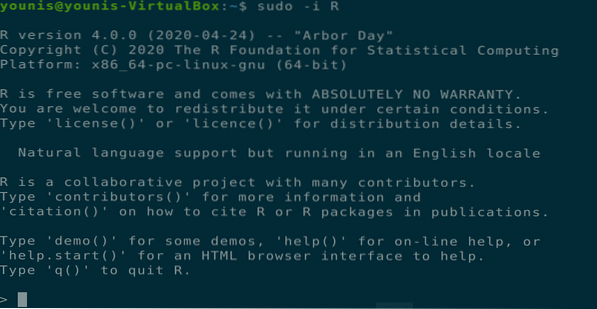
Trin 8:
Der er mange pakker og biblioteker til stede for R, og vi vælger “Txtplot” pakke, der returnerer ASCII-grafer med “linjeplot, spredningsdiagram, søjlediagrammer og densitetsdiagram.”Udfør følgende kommando inde i R-skallen.
> installer.pakker ('txtplot')Da vi har startet R med root-privilegier, så vil pakkens placering være tilgængelig for alle brugere.

Trin 9:
Start nu “Txtplot” bibliotek via følgende shell-kommando.
> bibliotek ('txtplot')
Dette vil indlæse txtplot bibliotek, og du kan begynde at bruge det. Vi bruger følgende eksempel til at vise dig en grundlæggende oversigt over plotning. De anvendte data i dette plot indeholder den nødvendige afstand til at stoppe en bil og en bils hastighed.
> txtplot (biler [, 1], biler [, 2], xlab = 'hastighed', ylab = 'afstand')
Denne kommando vil præsentere dig for en plotdiagram som angivet i det følgende vindue.
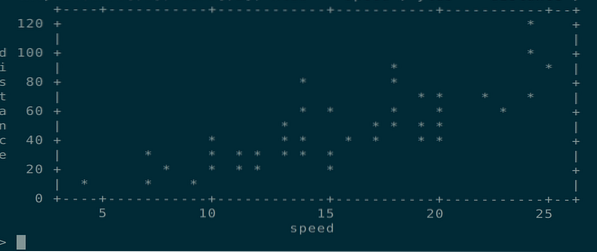
Trin 10:
Du kan også lære mere om txtplot bibliotek ved hjælp af følgende R shell-kommando for at vise manualen.
> hjælp (txtplot)
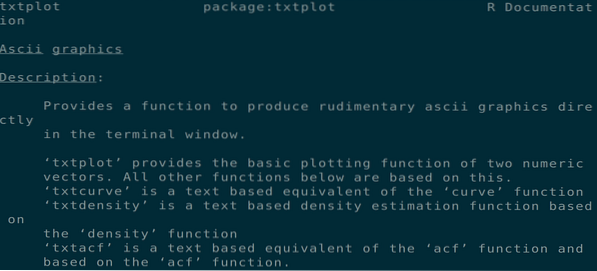
Trin 11:
Enhver pakke, der findes i CRAN-netværket, kan installeres ved hjælp af "installere.pakker () ” kommando. du kan finde alle de tilgængelige pakker på CRANs officielle pakkeliste. Du kan afslutte R-shell ved hjælp af følgende shell-kommando.
> q ()Skriv 'n', når du bliver bedt om det med en ja / nej-betingelse for at afslutte R-skallen.

Konklusion:
Vi har dækket, hvordan du installerer R nyeste stabile version på Ubuntu 20.04 og hvordan man installerer pakker via R-shell.
 Phenquestions
Phenquestions


